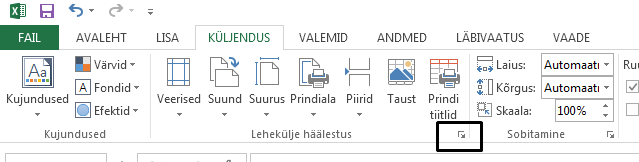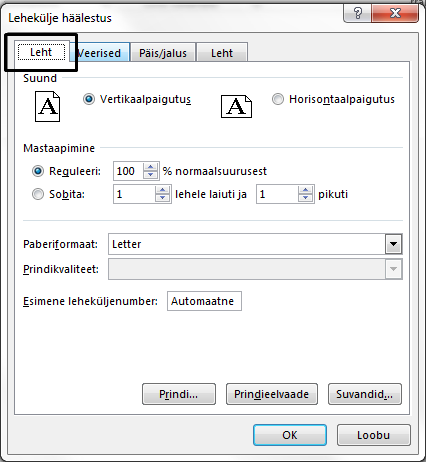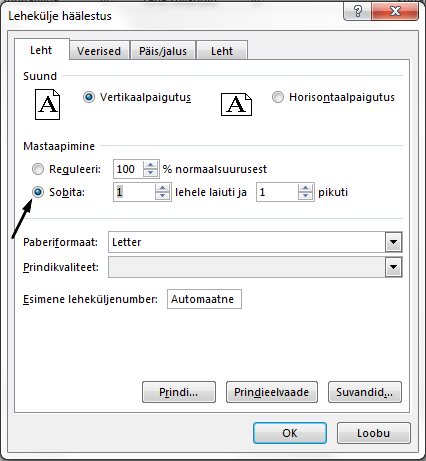Andmete ühele lehele mahutamiseks saate muuta prinditava töölehe suurust. Menüü Küljendus jaotise Lehekülje häälestus saate oma Exceli dokumenti kahandada teatud arvu lehtedele mahutamiseks.
Töölehe kahandamine ühele lehele mahutamiseks
-
Valige Küljendus > lindi allservas küljendi häälestuse käiviti.
-
Valige dialoogiboksis Lehekülje häälestus vahekaart Leht .
-
Valige jaotises Mastaapimine suvand Sobita.
-
Dokumendi ühele lehele printimiseks sobitamiseks valige sätte Sobita väljadel väärtused 1 lehele laiuti ja 1 pikuti.
Märkus.: Excel kahandab teie andmeid nii, et need mahuksid määratud lehtede arvule. Samuti saate kohandada sätte Sobita väärtusi mitmele lehele printimiseks.
-
Klõpsake nuppu OK.
Lisateave
Samuti saate töölehe printimisel mitmeks leheks eraldamiseks kasutada leheküljepiire. Kuigi Excel lisab leheküljepiire automaatselt (tähistatakse kriipsjoonega), saate leheküljepiire ka töölehele lisada, teisaldada või kustutada.
Kui teil on vaja printida ainult töölehe osa, saate prindiala töölehel seada või tühjendada.
See funktsioon pole Exceli veebirakendus saadaval.
Kui teil on Exceli töölauarakendus, saate töövihiku avada nupuga Ava Excelis ja mastaapida töölehe andmete ühele lehele mahutamiseks.
Kas vajate rohkem abi?
Kui teil on küsimusi, saate need esitada Exceli tehnikakogukonnafoorumis, kus teile vastavad asjatundjad, või teistele kasutajatele kogukonnafoorumis.